С момента выхода iOS 18 прошел примерно месяц и пользователи традиционно разделились на два лагеря. Одни считают, что обновление работает хорошо, другие же уверены, что Apple вновь выкатила некачественную сборку и угробила тысячи Айфонов по всему миру. Самое интересное, что вероятные проблемы затрагивают разные модели. Вполне возможен такой сценарий, когда iPhone XR с iOS 18 стал быстрее, а iPhone 15 — наоборот, стал греться и зависать. Вне зависимости от вашего смартфона, собрали несколько полезных советов, которые помогут ускорить Айфон с iOS 18.

Разбираемся, как ускорить iPhone после установки iOS 18. Фото: igeeksblog
Как почистить память на Айфоне
Содержание статьи:
Нехватка памяти в Айфоне — причина всех бед. Даже при наличии более-менее свежего устройства могут появиться лаги и подтормаживания. Однако это не единственное, что может произойти! У некоторых пользователей из-за нехватки памяти Айфон уходит в перезагрузку или вовсе не включается. Да и элементарные функции начинают сбоить, например, камера.

С ходу можно освободить почти 400 Мб и оставить прогресс игры
Таким образом, рекомендуем заглянуть в настройки хранилища и очистить как можно больше памяти. Удаляйте ненужные приложения, кроме банковских, дубликаты фото и выгружайте видео в облако. Частично вам поможет приложение Cleaner Kit: оно бесплатное и сканирует сразу все системы iPhone.
Оптимизатор памяти
Как сделать Айфон быстрее
Еще один традиционный лайфхак, который поможет ускорить старый Айфон — отключить все системные анимации. Думаю, вы и сами замечали, что iOS работает достаточно плавно, что выглядит очень круто. При необходимости от этого можно отказаться, чтобы снизить нагрузку на процессор и сделать Айфон быстрее.
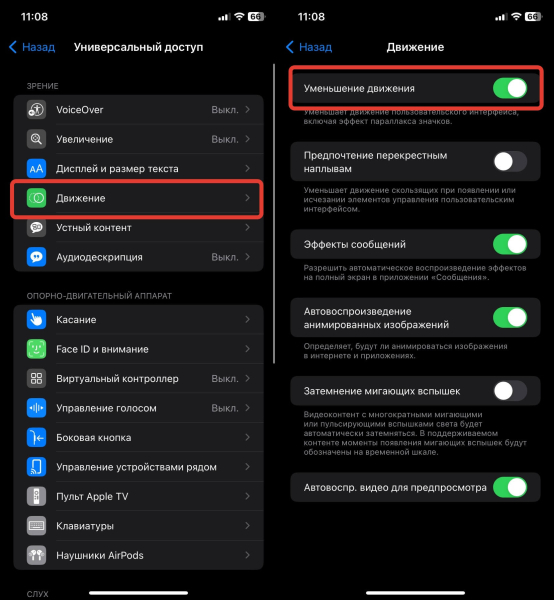
Без анимаций смартфон будет работать заметно быстрее
- Откройте настройки и перейдите в раздел “Универсальный доступ”;
- В блоке “Зрение” выберите пункт “Движение”;
- Активируйте тумблер “Уменьшение движения”.
Визуально смартфон станет будто медленнее, но это не так. Если отключить анимации на Айфоне, вы потеряете в плавности интерфейса, зато освободите ресурсы на выполнение других задач и приложений. Эта фишка поначалу может резать глаз, но позже к ней привыкаешь, так что, попробуйте.
Жесткая перезагрузка Айфона
Если вам показалось, что Айфон стал работать хуже вне зависимости от того, обновлялись вы до iOS 18 или нет, попробуйте сделать жесткую перезагрузку. К сожалению, на iPhone нельзя автоматически делать перезапуск по расписанию, как на Android, поэтому процедуру нужно выполнять самостоятельно хотя бы раз в неделю.

Жесткая перезагрузка на смартфонах с кнопкой и без нее выполняется одинаково.
- Нажмите и отпустите кнопку увеличения громкости;
- Нажмите и отпустите кнопку уменьшения громкости;
- Задержите кнопку блокировки до того момента, пока на экране не появится логотип Apple.
Имейте в виду, что жесткая перезагрузка — не равносильна сбросу смартфона до заводских настроек и не удаляет файлы и приложения. Так что, можете спокойно проделывать процедуру как можно чаще, не боясь за сохранность данных.
Как сбросить Айфон до заводских настроек
Несмотря на то, что сброс до заводских настроек призван очистить память iPhone, например, перед продажей, эту функцию можно использовать и для других целей. Так, вы можете почистить кэш, который все время забивается и не удаляется простыми методами. Перед этим необходимо создать резервную копию на ПК или в iCloud.
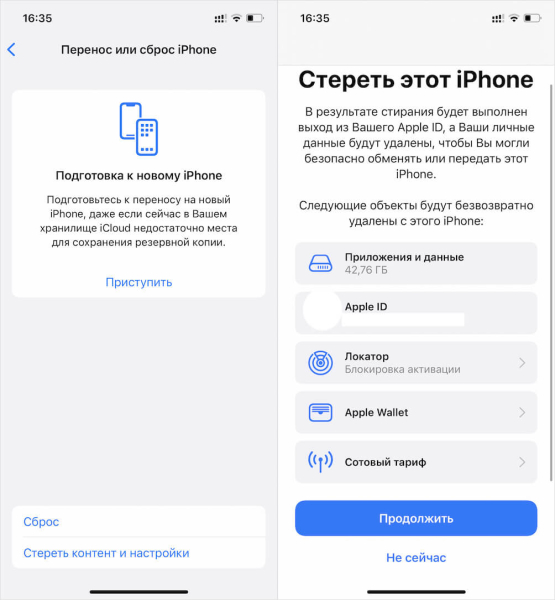
Проще всего сбросить Айфон штатными средствами
- Перейдите в «Настройки» на своём iPhone;
- Откройте «Основные» — «Перенос или сброс iPhone»;
- Здесь выберите «Стереть iPhone и настройки»;
- Введите код разблокировки своего iPhone и подтвердите сброс.
Процедура может занять некоторое время, а после завершения вам придется настроить iPhone заново. Конечно, это долго, зато вы получаете смартфон, который совершенно точно начнет работать быстрее. К тому же, сброс помогает избавить устройство от самых разных проблем!
Отключить обновление контента на Айфоне
Еще одна функция, которая здорово перегружает ваш iPhone — это обновление контента. Оно подкачивает данные в приложения, чтобы к моменту запуска у вас все данные были перед глазами. Возможно, это и удобно в отдельно взятых случаях. Вот только в некоторых программах ее лучше отключить, так как она быстрее разряжает Айфон и расходует его ресурсы. К счастью, с этим нет никаких сложностей.
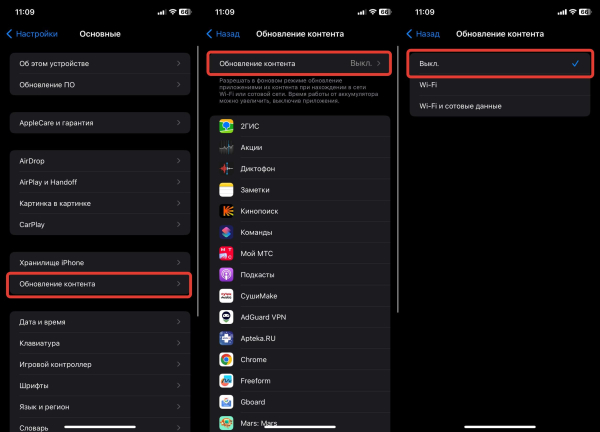
Смело отключайте обновление контента. Вы даже не заметите его отсутствие
- Откройте настройки на Айфоне и перейдите в раздел “Основные”;
- Выберите пункт “Обновление контента”;
- Нажмите на “Обновление контента” в верхней части экрана;
- Поставьте галочку на “Выкл.” или отключите ползунок у каждого приложения.
Удобно, что обновление контента можно оставить только у некоторых приложений, чтобы ничего не пропустить. При этом даже если деактивировать функцию у всех, разницы вы почти не почувствуете, зато увидите, что Айфон будет работать быстрее.






